Eclipse配置Maven的详细完整步骤
Eclipse配置Maven的详细步骤目录:Eclipse配置Maven的详细步骤一、下载Maven二、配置maven环境变量三、配置Eclipse中的maven这样maven就配置好了。一、下载Maven1、首先第一步去官网下载一个Maven。下载网址:Maven官网2、将下载的文件解压,以编辑模式打开conf目录下的settings.xml文件。3、找到mirrors标签,将其修改成阿里云镜像
Eclipse配置Maven的详细步骤
目录:
一、下载Maven
1、首先第一步去官网下载一个Maven。下载网址:Maven官网
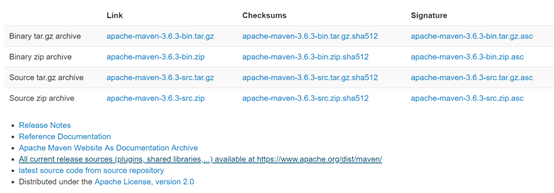
2、将下载的文件解压,以编辑模式打开conf目录下的settings.xml文件。

3、找到mirrors标签,将其修改成阿里云镜像(否则在新建springboot项目的时候,下载jar包会很慢)
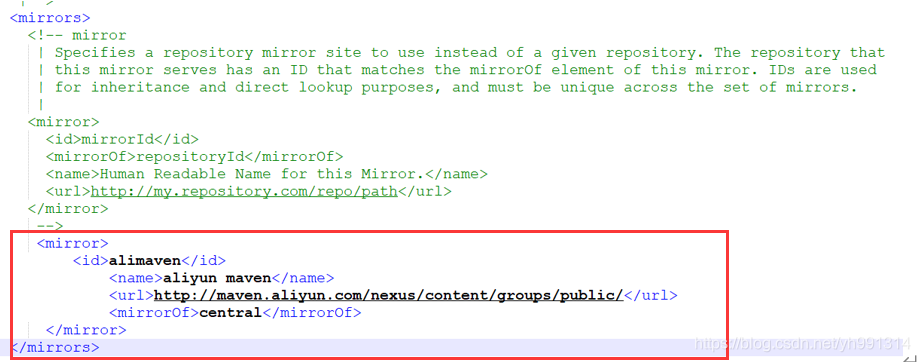
具体代码如下:
<mirror>
<id>alimaven</id>
<name>aliyun maven</name>
<url>http://maven.aliyun.com/nexus/content/groups/public/</url>
<mirrorOf>central</mirrorOf>
</mirror>
4、修改maven本地仓库位置(如果不修改一般默认在:C:UsersAdministrator.m2 epository)。
我这里修改本地仓库位置代码如下:
使用localRepository标签,标签中存放要保存的maven本地仓库的位置,文件路径自定义,但不能出现中文。

具体代码如下:
<localRepository>E:maven-repository
epository</localRepository>
二、配置maven环境变量
1、打开环境变量,然后把你开始解压的maven文件路径复制下来,添加到环境变量中去。
(注意:这个目录不是maven本地仓库的位置,而是最先开始下载maven解压过后的位置。)
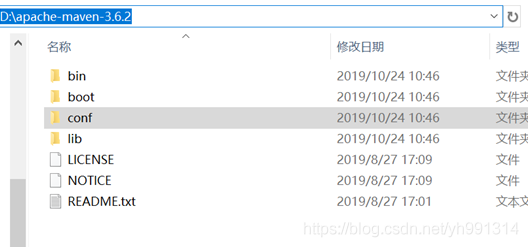
2、添加变量,变量名一般是MAVEN_HOME,变量值即是你解压的maven路径。
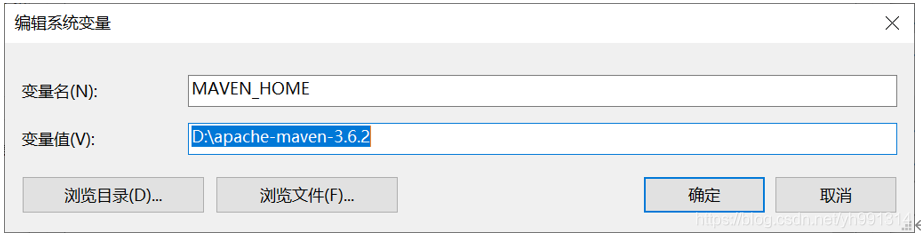
3、然后在Path中添加maven,如下图所示:
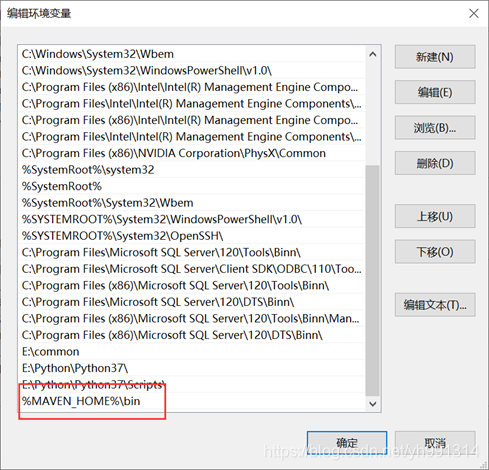
4、这样就配置好了,然后打开cmd,输入: mvn -version 测试一下。如果配置成功便会显示Maven的信息。
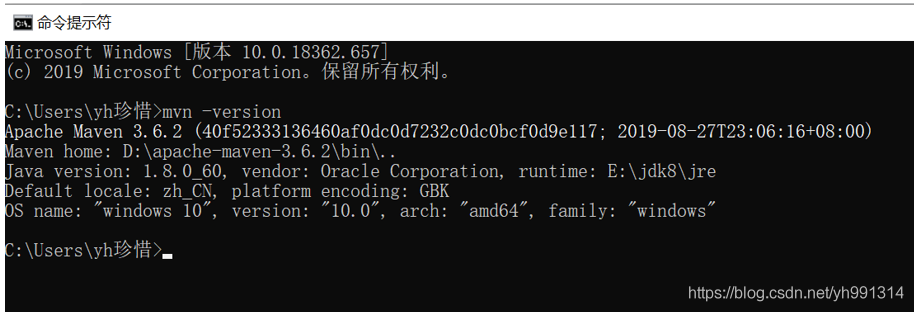
三、配置Eclipse中的maven
1、点击Eclipse中的window->Preferences,找到Maven点击Installations选项。
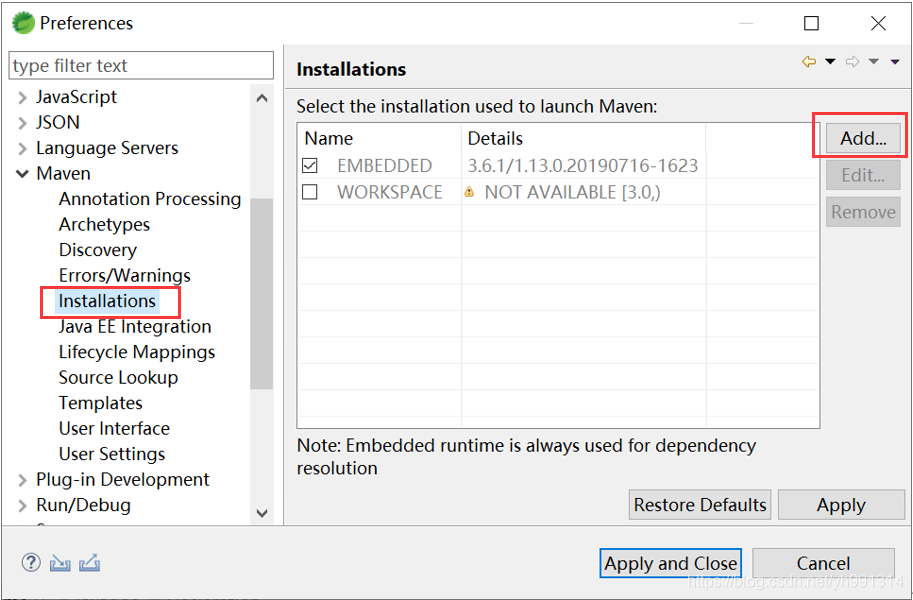
2、点击Add ,输入Maven安装的主目录,名字会自动配置,之后点击finish即可。
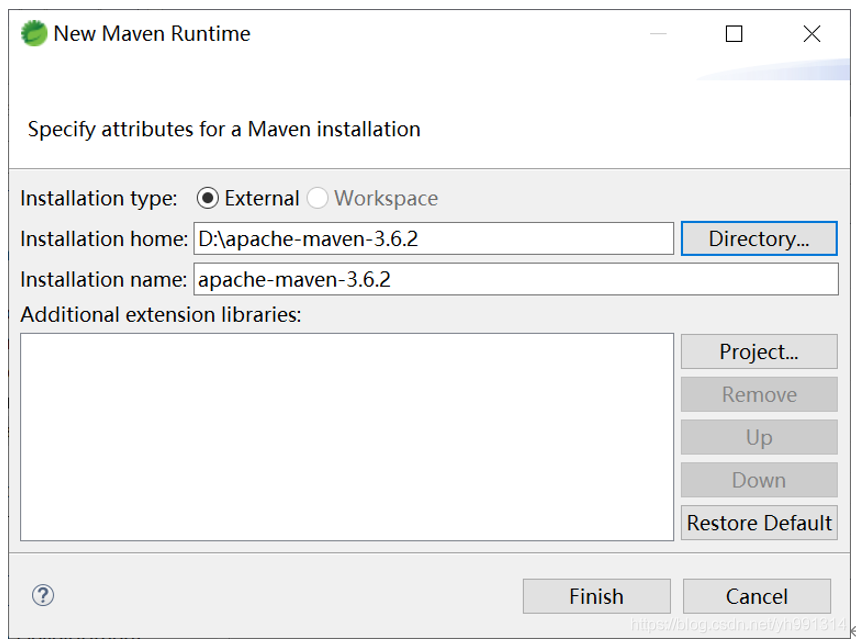
3、勾选刚才配置的maven的路径,点击apply应用。
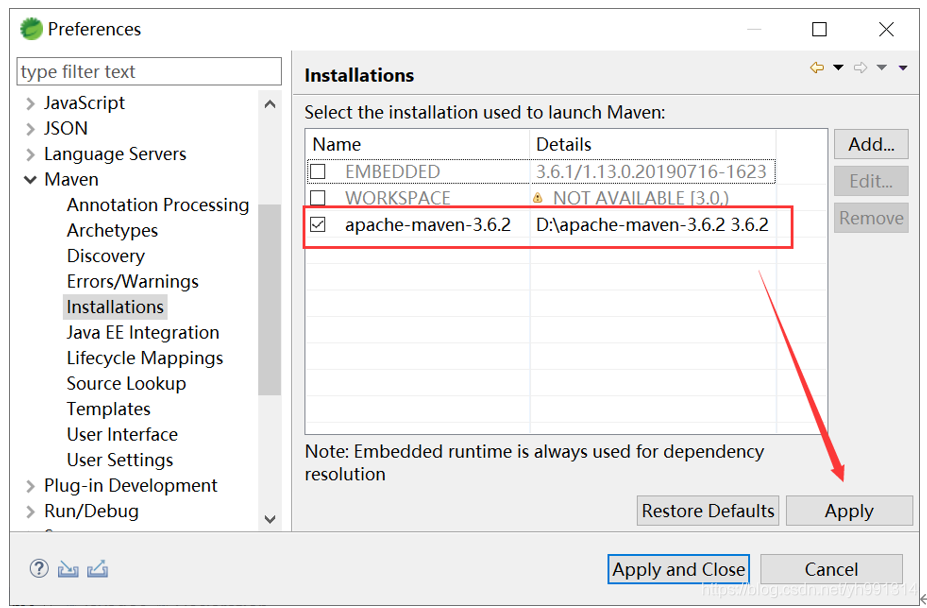
4、接下来点击 User Settings。
添加 Global Settings 目录,该目录要选择Maven安装文件里的conf文件夹下的 settings.xml 文件,紧接着我们点击 Update Settings 你会发现 Local Repository 下面的路径变成了我们修改后的也就是 maven本地仓库 的位置,然后我们点击 Apply 即可。
(最好将User Settings目录选择的与Global Settings一致)
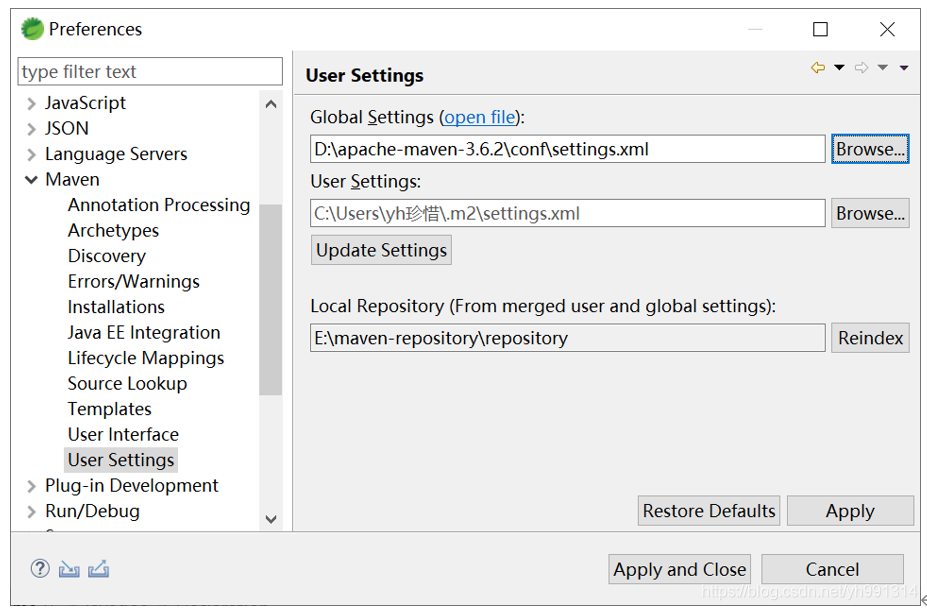
这样maven就配置好了。
更多推荐
 已为社区贡献4条内容
已为社区贡献4条内容









所有评论(0)